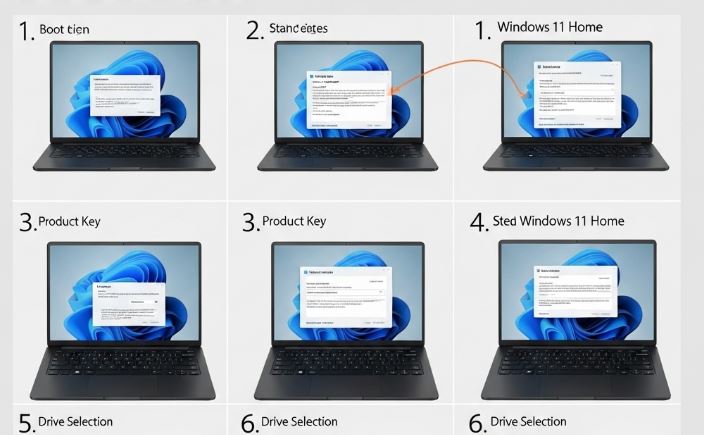
Willkommen in der Ära des modernen Computings! Mit Windows 11 Home bringt Microsoft ein Betriebssystem auf den Markt, das nicht nur durch sein elegantes Design, sondern auch durch verbesserte Leistung, intuitive Bedienung und eine Fülle neuer Funktionen überzeugt. Wenn Sie sich fragen, ob und wie Sie diese neueste Version auf Ihrem Heim-PC installieren können, sind Sie hier genau richtig. Dieser Artikel nimmt Sie mit auf eine Reise durch den gesamten Installationsprozess, beleuchtet wichtige Aspekte und gibt Ihnen wertvolle Tipps, damit Ihr Übergang zu Windows 11 reibungslos verläuft.
Die Entscheidung, auf ein neues Betriebssystem umzusteigen, ist oft mit Unsicherheiten verbunden. Ist mein Computer kompatibel? Gehen meine Daten verloren? Wie kompliziert ist das Ganze wirklich? Keine Sorge, diese Bedenken sind absolut verständlich. Windows 11 Home wurde jedoch so konzipiert, dass es für die meisten modernen Geräte geeignet ist und der Installationsprozess für den durchschnittlichen Benutzer möglichst benutzerfreundlich gestaltet wurde. Bevor wir jedoch ins Detail gehen, ist es ratsam, einige Vorbereitungen zu treffen, um mögliche Stolpersteine zu vermeiden.
Der erste und vielleicht wichtigste Schritt ist die Kompatibilitätsprüfung. Windows 11 hat spezifische Hardware-Anforderungen, die über die von Windows 10 hinausgehen. Dazu gehören unter anderem ein Prozessor mit mindestens 1 GHz und 2 oder mehr Kernen, 4 GB RAM, 64 GB Speicherplatz und ein TPM 2.0-Modul. Microsoft bietet ein spezielles Tool namens „PC Health Check” an, mit dem Sie schnell und unkompliziert feststellen können, ob Ihr System die Voraussetzungen erfüllt. Es ist von entscheidender Bedeutung, diese Prüfung durchzuführen, bevor Sie mit der Installation beginnen, da ein inkompatibles System zu Problemen oder sogar zu einem Fehlschlag der Installation führen kann.
Sobald Sie sichergestellt haben, dass Ihr Computer bereit ist, sollten Sie unbedingt eine Datensicherung durchführen. Obwohl die Installation von Windows 11 in den meisten Fällen Ihre persönlichen Dateien intakt lässt, ist es immer besser, auf Nummer sicher zu gehen. Externe Festplatten, Cloud-Speicher oder USB-Sticks eignen sich hervorragend für diesen Zweck. Denken Sie daran: Datenverlust kann frustrierend sein und ist oft vermeidbar.
Für die eigentliche Installation haben Sie in der Regel zwei Hauptoptionen: das Upgrade von einer älteren Windows-Version (meist Windows 10) oder eine saubere Neuinstallation. Ein Upgrade ist oft der einfachere Weg, da Ihre vorhandenen Dateien, Einstellungen und Anwendungen in der Regel beibehalten werden. Dies ist ideal, wenn Sie einen reibungslosen Übergang wünschen und nicht zu viel Zeit in die Neukonfiguration Ihres Systems investieren möchten. Die Installation kann direkt über die Windows Update-Einstellungen erfolgen, sobald Windows 11 für Ihr Gerät freigegeben wurde.
Die Neuinstallation hingegen bietet einen frischen Start. Dabei wird die Festplatte formatiert, und Windows 11 wird von Grund auf neu aufgespielt. Dies ist die bevorzugte Methode, wenn Sie Leistungsprobleme mit Ihrem aktuellen System haben, einen sauberen Start wünschen oder einfach ein völlig neues Gefühl für Ihren Computer erhalten möchten. Für eine Neuinstallation benötigen Sie einen bootfähigen USB-Stick oder eine DVD mit dem Windows 11 Installationsmedium, das Sie von der offiziellen Microsoft-Website herunterladen können. Der Prozess beginnt dann mit dem Booten von diesem Medium und dem Befolgen der Anweisungen auf dem Bildschirm.
Unabhängig von der gewählten Methode ist der Installationsassistent von Windows 11 sehr intuitiv gestaltet. Er führt Sie Schritt für Schritt durch den Prozess, von der Auswahl der Sprache und des Tastaturlayouts bis hin zur Partitionierung der Festplatte (bei einer Neuinstallation). Während der Installation werden Sie auch aufgefordert, sich mit Ihrem Microsoft-Konto anzumelden oder ein neues zu erstellen. Dies ist wichtig, um auf alle Funktionen und Dienste von Windows 11 zugreifen zu können, einschließlich des Microsoft Store, OneDrive und der Synchronisierung Ihrer Einstellungen über mehrere Geräte hinweg.
Nachdem die Installation abgeschlossen ist, wird Ihr Computer möglicherweise mehrmals neu gestartet. Dies ist völlig normal und Teil des Prozesses, bei dem das System konfiguriert wird. Sobald Sie den Desktop sehen, ist es an der Zeit, die Treiber zu aktualisieren. Obwohl Windows 11 viele Treiber automatisch erkennt und installiert, kann es vorkommen, dass bestimmte Hardwarekomponenten, wie z.B. Grafikkarten oder Soundkarten, spezifische Treiber benötigen, um optimal zu funktionieren. Besuchen Sie die Websites der Hersteller Ihrer Hardware, um die neuesten Treiber herunterzuladen und zu installieren. Dies gewährleistet die bestmögliche Leistung und Stabilität Ihres Systems.
Vergessen Sie auch nicht, Ihre bevorzugten Anwendungen und Programme neu zu installieren. Der Microsoft Store ist eine hervorragende Anlaufstelle für viele gängige Anwendungen, während Sie für spezifischere Software möglicherweise die Websites der jeweiligen Anbieter besuchen müssen.
Abschließend lässt sich sagen, dass die Installation von Windows 11 Home eine lohnende Investition in die Zukunft Ihres digitalen Lebens ist. Mit ein wenig Vorbereitung und der richtigen Anleitung ist der Prozess weit weniger einschüchternd, als er vielleicht erscheint. Genießen Sie die Vorteile eines modernen, sicheren und leistungsstarken Betriebssystems, das Ihr tägliches Computing-Erlebnis auf ein neues Niveau hebt.
